在我们的日常生活中,手机通讯录已经成为了我们联系人信息管理的重要工具,苹果手机作为市场上备受欢迎的智能手机之一,其通讯录功能更是方便实用。有时候我们可能会忘记某个联系人的具体信息或者需要给联系人添加备注。在 iPhone 上如何给联系人添加备注呢?接下来我们将会详细介绍 iPhone 手机通讯录如何进行联系人备注的操作步骤。
iPhone通讯录怎么给联系人备注
步骤如下:
1.打开iPhone手机的通讯录。
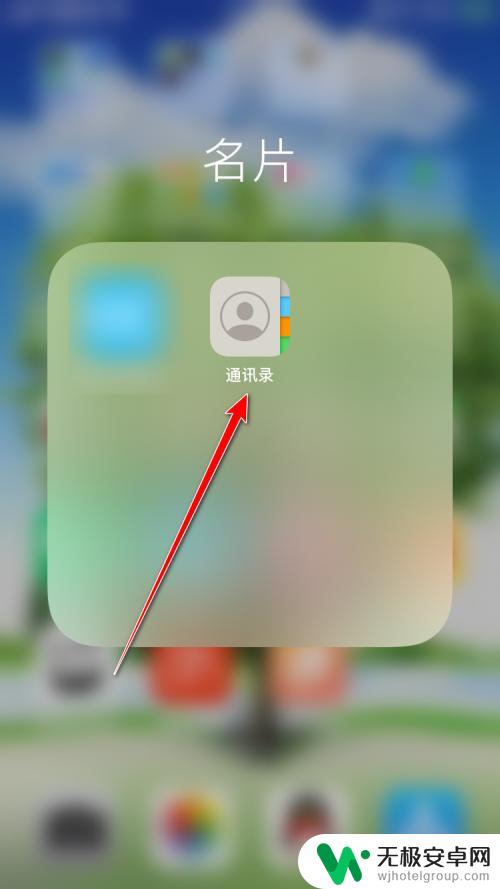
2.进去以后,上下滑动查找要添加备注的联系人。或者点开上面的搜索栏。
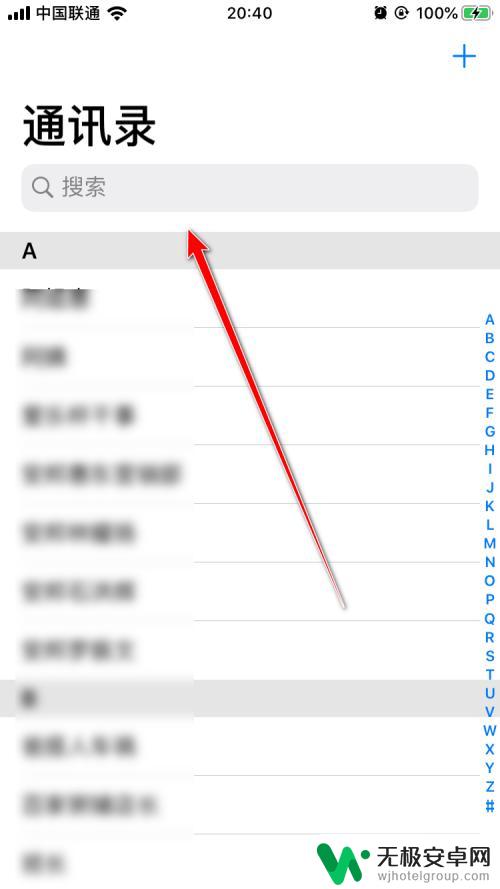
3.然后输入名称关键字,在结果中找到对应的名称,点开。
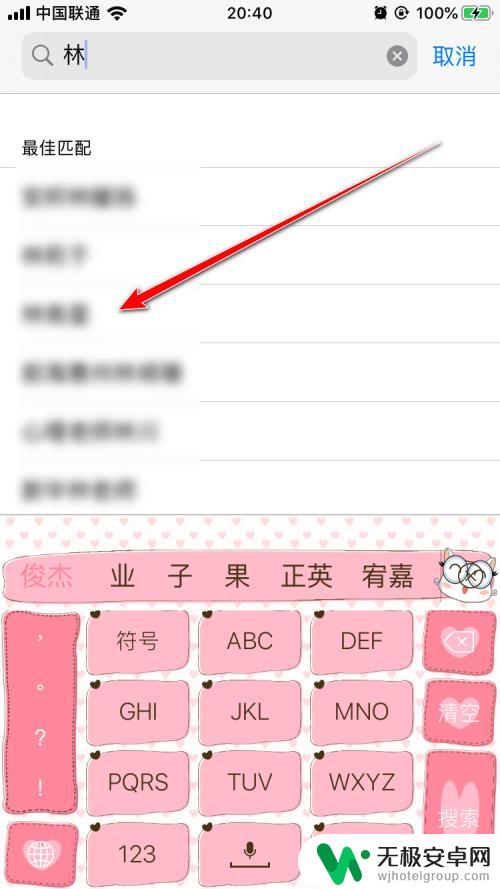
4.打开那个人的信息界面后,点击下面的“备注”空白处。
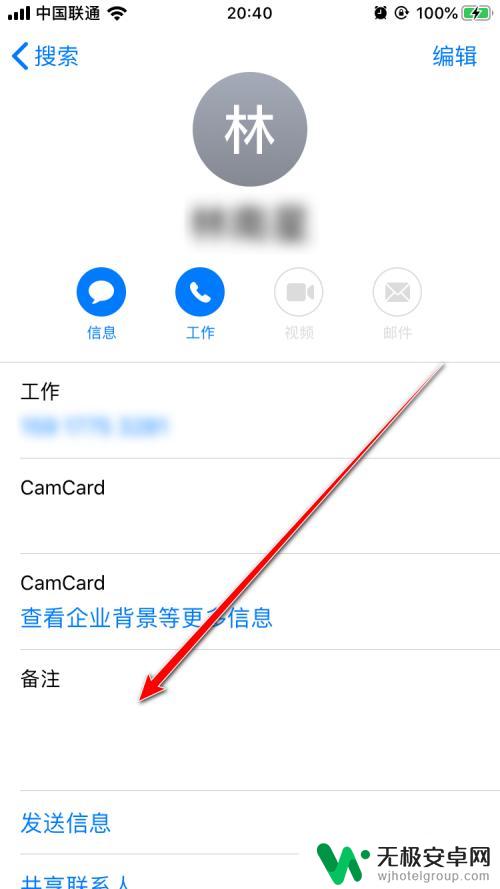
5.直接输入备注信息,如下图。
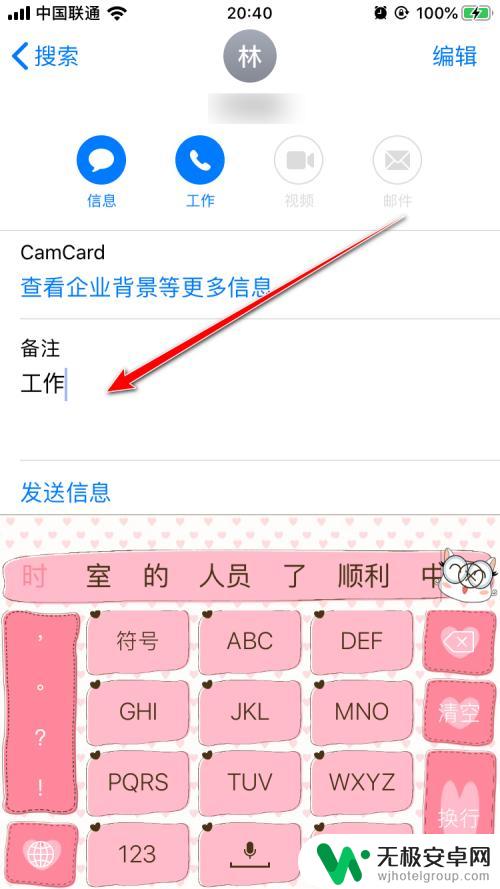
6.输入完以后会自动保存,直接点击左上角退出就可以了。
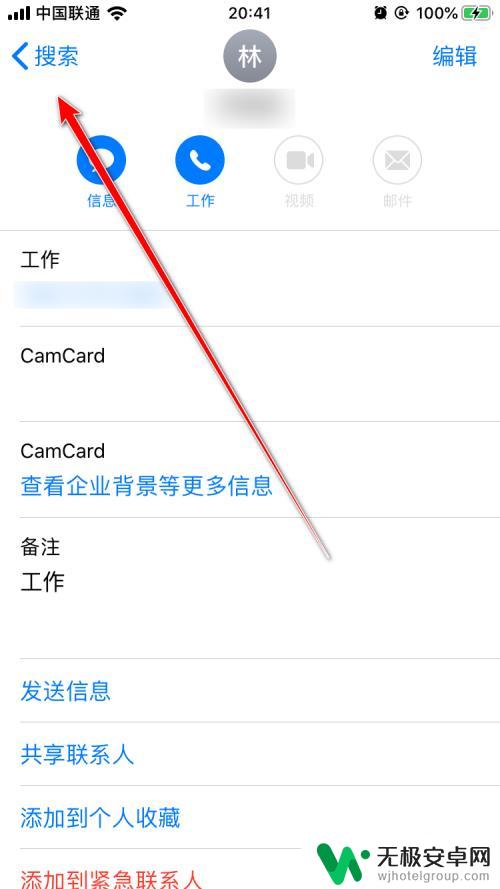
以上是关于如何在苹果手机上更改备注的全部内容,如果遇到这种情况,您可以按照以上步骤解决问题,非常简单快捷。










